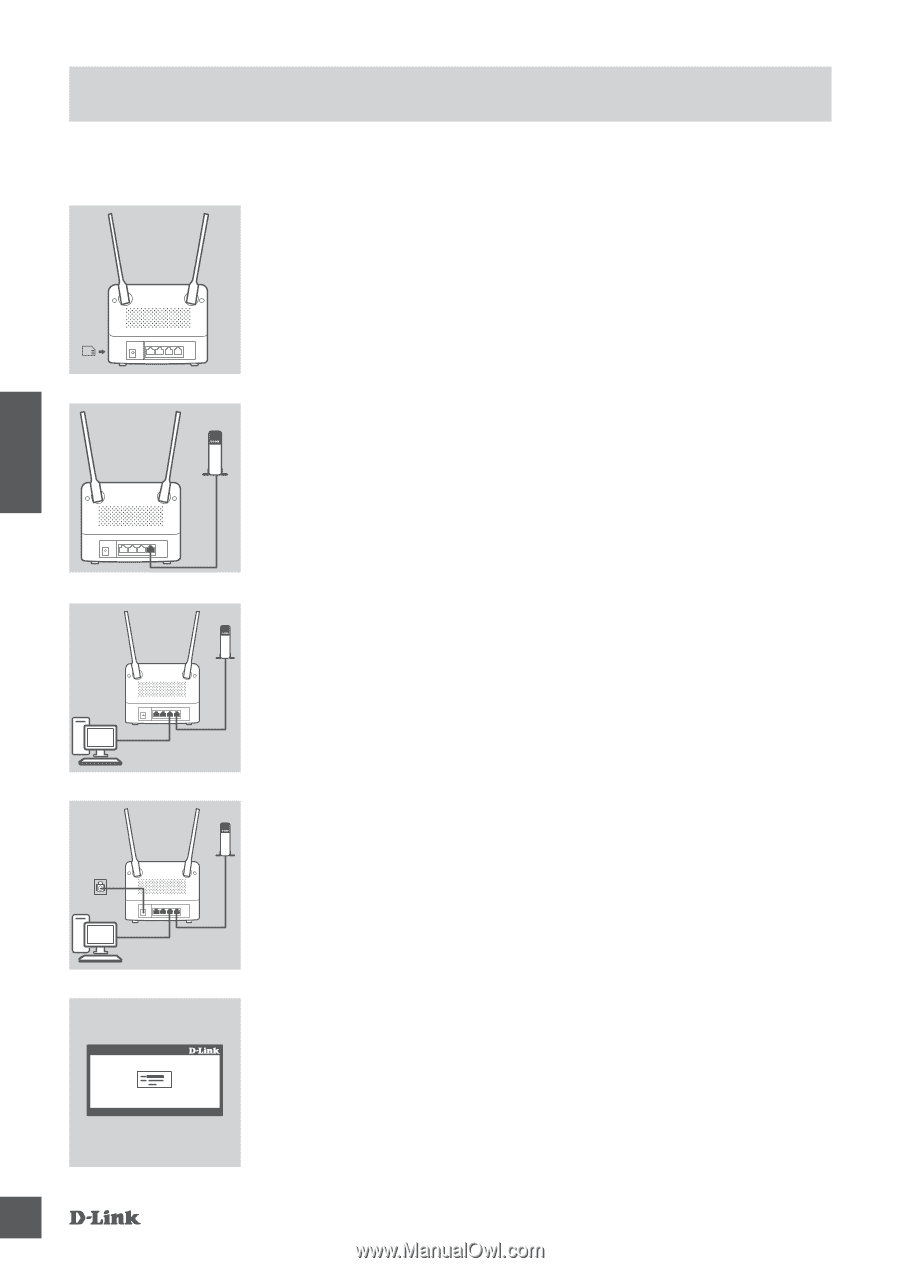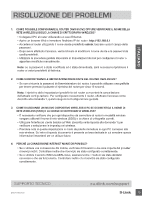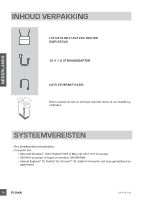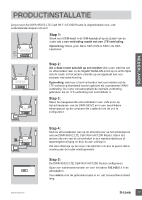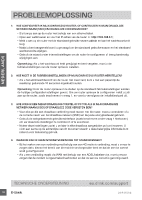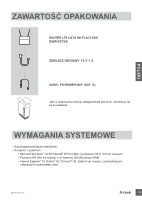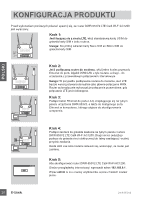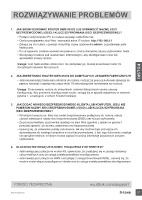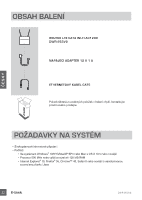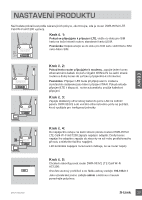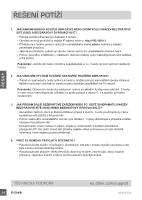D-Link DWR-953V2 Quick Install Guide - Page 22
Konfiguracja Produktu
 |
View all D-Link DWR-953V2 manuals
Add to My Manuals
Save this manual to your list of manuals |
Page 22 highlights
POLSKI KONFIGURACJA PRODUKTU Przed wykonaniem poniższych poleceń upewnij się, że router DWR-953V2 LTE Cat4 Wi-Fi AC1200 jest wyłączony. Router Karta SIM Krok 1: Jeśli łączysz się z siecią LTE, włóż standardową kartę USIM do gniazda karty SIM z boku routera. Uwaga: Nie próbuj wkładać karty Nano SIM ani Micro SIM do gniazda karty SIM. Router Modem Router Modem Komputer Krok 2: Jeśli podłączasz router do modemu, włóż jeden koniec przewodu Ethernet do portu Gigabit WAN/LAN z tyłu routera, a drugi - do urządzenia z przewodowym połączeniem internetowym. Uwaga: W przypadku podłączenia routera do modemu, sieć LTE będzie wykorzystywana domyślnie jako główne połączenie WAN. Router automatycznie wykorzystuje połączenie przewodowe, gdy połączenie LTE jest niedostępne. Krok 3: Podłącz kabel Ethernet do portu LAN, znajdującego się na tylnym panelu urządzenia DWR-953V2, a także do dostępnego portu Ethernet w komputerze, którego użyjesz do skonfigurowania urządzenia. Router Modem Komputer Krok 4: Podłącz zasilacz do gniazda zasilania na tylnym panelu routera DWR-953V2 LTE Cat4 Wi-Fi AC1200. Drugi koniec (wtyczkę) podłącz do gniazda sieci elektrycznej lub listwy zasilającej i wciśnij przycisk zasilania. Dioda LED zasilania routera zaświeci się, wskazując, że router jest zasilany. Krok 5: Aby skonfigurować router DWR-953V2 LTE Cat4 Wi-Fi AC1200: Otwórz przeglądarkę internetową i wprowadź adres 192.168.0.1. Wpisz admin w polu nazwy użytkownika, a pole z hasłem zostaw puste. 20 DWR-953V2